
Pokud jde o přihlášení do našeho počítače s Windows 10, máme několik metod. Nejklasičtější je použití hesla, i když to není jediná možnost. Protože můžeme místo tohoto hesla použijte PIN, který je delší a není vždy snadno zapamatovatelný. Tímto způsobem je PIN v tomto ohledu prezentován jako dobrá alternativa.
Pokud chcete použít PIN jako metoda přihlašování ve Windows 10, pak je to velmi jednoduché. Můžete to kdykoli změnit, abyste se mohli na svém počítači přihlásit způsobem, který je pro vás jednodušší a pohodlnější. Jaké kroky musíte dodržovat?
Ve skutečnosti se Windows 10 již dlouho snaží prosadit používání kódu PIN. Toto je tedy dobré zvážit, když to změníte ve svém počítači. Musíte udělat přístup k nastavení počítače. Když jste v konfiguraci, přejděte do sekce účty.
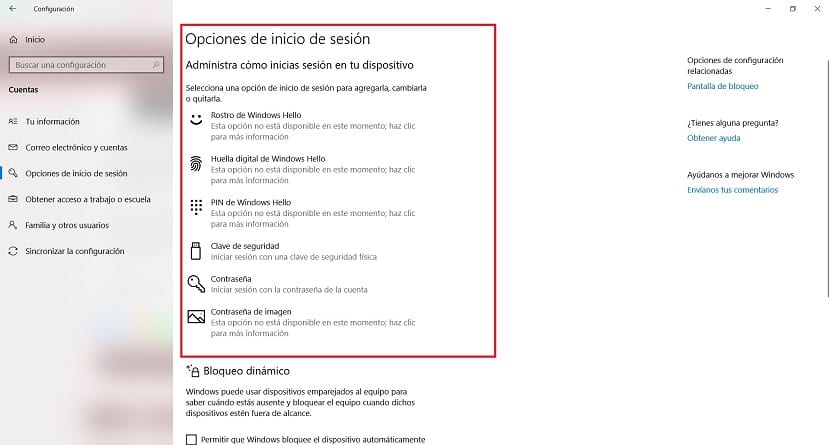
V této části je na levé straně sloupec s možnostmi. Jedna z možností, které máme v tomto případě k dispozici jsou možnosti přihlášení, na které klikneme. Poté se zobrazí všechny možnosti, které máme k přihlášení do počítače.
Pak musíme zvolit možnost PIN. Takže teď o to budeme požádáni vytvořme si PIN pro přihlášení na počítači se systémem Windows 10 za všech okolností. Musíte si vytvořit PIN, který si snadno zapamatujeme, ale který je pro náš účet dostatečně bezpečný.
Když jsme tedy vstoupili a potvrdili to, tento PIN byl aktivován ve Windows 10. Dobrý způsob, jak zabránit někomu v přístupu k počítači nebo našemu účtu, ale bude pro nás nepochybně snazší zapamatovat si než heslo. Dobrá volba proto.